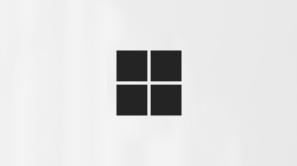Følg oplysninger for dit erhverv
Gælder for
Microsoft Lister
I videoen indeholder kolonnerne på listen ordreoplysninger, f.eks. kundetype, deadline for opfyldelse og status. Efterhånden som der kommer flere ordrer, kan du føje flere elementer til listen.
Prøv det!
Føj et element til listen
-
Klik på Ny.
-
Tilføj oplysninger om ordren.
-
Markér Gem.
Del listen med partnere eller kollegaer
-
Vælg Del over listen.
-
Angiv, hvem du vil dele med. det kan være en enkeltperson eller en gruppe.
-
Vælg tilladelserne.
-
Vælg Tildel adgang.
Føj formatering til din liste
Formatér en kolonne for at fremhæve detaljerne i den:
-
Vælg kolonneoverskriften, og vælg derefter den ønskede indstilling, f.eks. en baggrundsfarve eller afrundede hjørner.
-
Vælg Gem for at anvende ændringerne.
Tilføj regler for at give kollegaer besked om listeopdateringer
-
Vælg Automatiser over listen.
-
Vælg Opret en regel.
-
Vælg den relevante betingelse for at udløse den regel, du vil oprette.
-
Tilpas reglen med de specifikke oplysninger, der skal bruges, f.eks. navnene på de personer, der skal underrettes, når listen opdateres.
-
Vælg Opret for at gemme reglen.
Sortere og gruppere listeelementer
Du kan prioritere en liste over ordrer på forskellige måder:
-
Hvis du vil sortere efter deadline, skal du vælge kolonnen Indfrielsesrækkefølge efter og derefter vælge Ældre til nyere.
-
Hvis du vil gruppere ordrer efter kunde, skal du vælge kolonnen Kundetype og vælge Gruppér efter kundetype.
Opdater et elements status
Du kan spore status med det samme:
-
Dobbeltklik på et element for at åbne det, og opdater ordrens status.